4 Oplossingen voor een Beschadigde Windows-update

Ontdek verschillende manieren om een beschadigde Windows-update te repareren als uw apparaat problemen ondervindt na het installeren van een recente update.

Met miljoenen werknemers die nu vanuit het comfort van hun huis werken, genieten programma's zoals Teams, Zoom, Skype en Google Meet een enorm succes. Met videoconferentietools kunnen werknemers samenwerken met teamgenoten en samenwerken aan gemeenschappelijke taken. Helaas werkt uw webcam mogelijk niet altijd goed . Veel Windows 10-gebruikers klaagden dat hun webcams soms onscherp werden, waardoor communicatie tijdens videogesprekken moeilijk werd. Laten we zonder verder oponthoud bekijken hoe u dit probleem met de webcam kunt oplossen.
Videogesprekken gebruiken grote hoeveelheden bandbreedte. Als het programma dat uw camera gebruikt geen toegang heeft tot voldoende bandbreedte , zal het automatisch de videokwaliteit verminderen, wat zou kunnen verklaren waarom het beeld wazig en onscherp is.
Gebruik een Ethernet-verbinding om uw verbindingssnelheid en bandbreedte te verbeteren . Als uw huidige configuratie geen LAN-verbinding ondersteunt, start u uw router opnieuw op en koppelt u alle andere apparaten los die de verbinding gebruiken om meer bandbreedte voor uw camera vrij te maken.
Zorg ervoor dat u de nieuwste webcamstuurprogramma's op uw computer gebruikt.
Start Apparaatbeheer en zoek uw camera.
Klik met de rechtermuisknop op uw webcamstuurprogramma's en selecteer Stuurprogramma bijwerken .
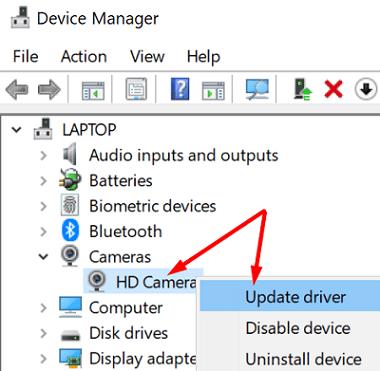 Als deze methode niet werkt, klikt u met de rechtermuisknop op uw stuurprogramma en selecteert u Apparaat verwijderen .
Als deze methode niet werkt, klikt u met de rechtermuisknop op uw stuurprogramma en selecteert u Apparaat verwijderen .
Start uw computer opnieuw op en controleer of het webcambeeld nog steeds wazig is.
Gebruik een zachte doek en maak je webcam schoon. Vlekken op de lens kunnen de wazigheid veroorzaken die u ervaart. Druk voorzichtig op de randen van de camera en zorg ervoor dat deze goed is aangesloten op uw computer. Als het probleem aanhoudt, koppelt u de camera los en start u uw machine opnieuw op. Sluit vervolgens uw webcam weer aan en controleer of u verbeteringen opmerkt.
Houd er rekening mee dat sommige webcammodellen een fysieke ring of wiel hebben waarmee je de focus handmatig kunt aanpassen. Controleer of je zo'n ring of wiel kunt vinden en draai de lens vervolgens met de klok mee of tegen de klok in.
Als het probleem zich blijft voordoen, voert u de probleemoplosser voor hardware en apparaten uit. Het hulpprogramma is niet langer beschikbaar in de lijst met aanvullende probleemoplossers, maar u kunt de opdrachtprompt gebruiken om het te starten.
Start dus de opdrachtprompt met beheerdersrechten en voer de opdracht msdt.exe -id DeviceDiagnostic uit. Start de probleemoplosser en controleer de resultaten.
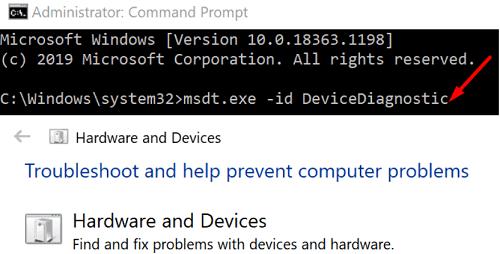
De apps en processen die op de achtergrond worden uitgevoerd, kunnen uw webcam verstoren. Als u bijvoorbeeld Teams gebruikt en eerder een videogesprek op Skype hebt bijgewoond , moet u ervoor zorgen dat u Skype volledig afsluit voordat u deelneemt aan een nieuwe vergadering op Teams. Sluit ook eventuele video- of fotoprogramma's die actief zijn. Hulpprogramma's van de camerafabrikant zijn veelvoorkomende oorzaken van dit probleem.
Start Taakbeheer , klik op het tabblad Processen en klik met de rechtermuisknop op de app die u wilt sluiten. Druk op de optie Taak beëindigen en controleer de resultaten.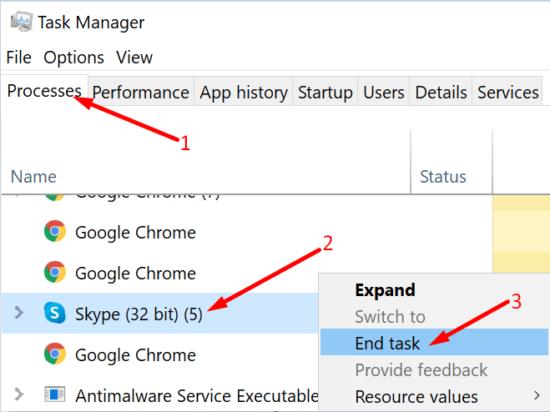
Als alternatief kunt u ook uw computer opschonen en het gedeelte Taakbeheer omzeilen.
Als uw Windows 10-webcam wazig en onscherp is, controleer dan uw internetverbinding en zorg ervoor dat u geen bandbreedteproblemen ondervindt. Werk vervolgens uw camerastuurprogramma's bij, voer de probleemoplosser voor hardware en apparaten uit en sluit apps op de achtergrond. Klik op de onderstaande opmerkingen en laat ons weten welke van deze oplossingen voor u heeft gewerkt.
Ontdek verschillende manieren om een beschadigde Windows-update te repareren als uw apparaat problemen ondervindt na het installeren van een recente update.
Deze handleiding toont u hoe u de instellingen voor UAC in Microsoft Windows kunt wijzigen.
Hoe de Microsoft Windows Bestandbescherming functie in te schakelen of uit te schakelen met behulp van de Register en andere methoden voor Windows 10 en 11.
Als je je muisinstellingen niet kunt wijzigen op Windows 10, werk dan de muisdrivers bij of installeer ze opnieuw. Of voer de probleemoplosser voor Hardware en Apparaten uit.
Vraagt u zich af waar schermafbeeldingen naartoe gaan op een Windows-pc? Bekijk 5 methoden om schermafbeeldingen te vinden op Windows 11 en 10, inclusief het gebruik van OneDrive en de nieuwste functies van het knipprogramma.
Als Bluetooth niet correct werkt en apparaten geen verbinding kunnen maken, volgen deze stappen voor probleemoplossing om problemen binnen Windows 10 op te lossen.
Wilt u de naam van uw computer moeiteloos in Windows vinden? Hier zijn 6 manieren om de naam van een computer te vinden op Windows 11 of lager.
Hier leest u hoe u Credential Manager op Windows 10 en Windows 11 gebruikt om uw aanmeldingsgegevens voor websites en apps te bekijken, bewerken en beheren.
Om Windows 10-foutcode 0x80004005 op te lossen, start u de probleemoplosser voor Windows Update en voert u de SFC- en DISM-opdrachten uit.
Om Yahoo Mail-fout 0x8019019a in de Windows 10 Mail-app op te lossen, verwijdert u uw Yahoo-account uit de Mail-app en genereert u een nieuw Yahoo-app-wachtwoord.
Om Office-foutcode 0xc0000142 te herstellen, installeert u de nieuwste Office-updates, start u de ClickToRun-service opnieuw en repareert u uw Office-bestanden.
Als OneNote laggy is, werkt u de app bij en opent u een nieuw notitieblok. Wis vervolgens de app-cache en schakel automatische synchronisatie uit.
Als uw computer net is gecrasht met de BSOD-fout van de Registerfilter Driver Exception, gebruik dan deze handleiding om het probleem op te lossen.
Als uw Surface Book-touchscreen niet meer reageert, voert u de Microsoft Surface Diagnostic Toolkit uit en controleert u of de tool het probleem verhelpt.
Als je Surface-pen niet meer werkt, controleer je de instellingen voor de pendruk nogmaals en voer je Microsofts Surface Diagnostic Toolkit uit.
Als u Nieuws en interesses wilt uitschakelen, klikt u met de rechtermuisknop op uw taakbalk, selecteert u de functie en klikt u op de optie Uitschakelen.
Als losgemaakte apps en programma's steeds weer op de taakbalk verschijnen, kunt u het lay-out XML-bestand bewerken en de aangepaste regels verwijderen.
Om slepen en neerzetten uit te schakelen, moet u de gevoeligheidsinstellingen voor slepen en neerzetten wijzigen met behulp van de Register-editor.
IT-beheerders gebruiken Remote Server Administration Tools (of RSAT) om Windows Server-rollen en -functies te beheren. Hier leest u hoe u RSAT installeert.
Als u niet het risico wilt lopen uw computer vast te zetten na het installeren van de nieuwste versie van Windows 10 OS, kunt u functie-updates uitstellen.
Als u fouten of crashes ondervindt, volg dan de stappen voor een systeemherstel in Windows 11 om uw apparaat terug te zetten naar een eerdere versie.
Als je op zoek bent naar de beste alternatieven voor Microsoft Office, zijn hier 6 uitstekende oplossingen om mee aan de slag te gaan.
Deze tutorial laat zien hoe je een snelkoppeling op je Windows-bureaublad kunt maken die een opdrachtprompt opent naar een specifieke maplocatie.
Wil je niet dat anderen toegang hebben tot je computer terwijl je weg bent? Probeer deze efficiënte manieren om het scherm te vergrendelen in Windows 11.
Ontdek verschillende manieren om een beschadigde Windows-update te repareren als uw apparaat problemen ondervindt na het installeren van een recente update.
Heb je moeite om uit te vinden hoe je een video als schermbeveiliging kunt instellen in Windows 11? We onthullen hoe je dit kunt doen met behulp van gratis software die ideaal is voor meerdere video-bestandsformaten.
Word je geërgerd door de Verteller functie in Windows 11? Leer hoe je de vertellerstem op verschillende eenvoudige manieren kunt uitschakelen.
Het beheren van meerdere e-mailinboxen kan een lastige taak zijn, vooral als je belangrijke e-mails in beide inboxen ontvangt. Dit artikel legt eenvoudige stappen uit om Microsoft Outlook met Gmail te synchroniseren op PC en Apple Mac apparaten.
Hoe de versleutelde bestandssysteemfunctie in Microsoft Windows in te schakelen of uit te schakelen. Ontdek de verschillende methoden voor Windows 11.
Als je toetsenbord dubbel spaties invoert, herstart je computer en maak je toetsenbord schoon. Controleer dan je toetsenbordinstellingen.

























